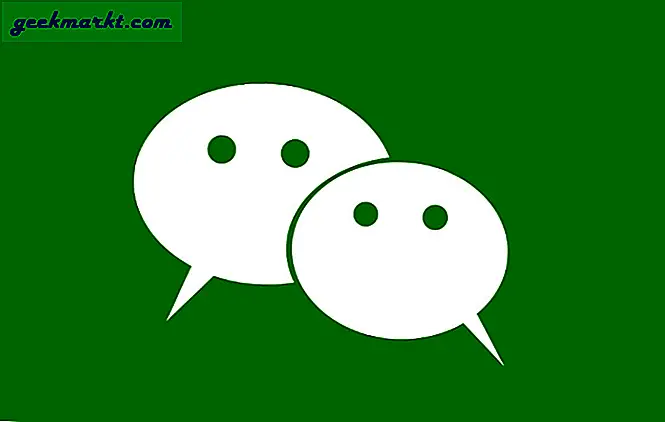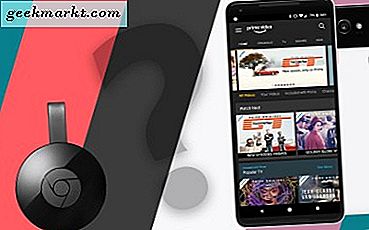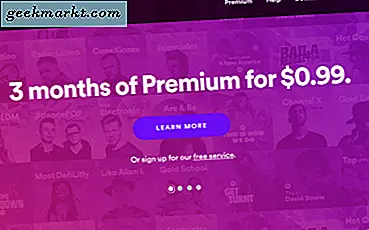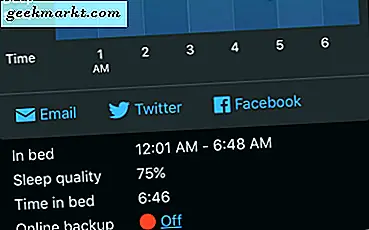İnternet özellikli cihazlardaki büyük artış, artık birçok evin hem modem hem de yönlendiriciye sahip olduğu anlamına geliyor. Bir zamanlar tek bir bilgisayarı internet modemimize bağlarken, her zaman çevrimiçi olma ihtiyacımızı karşılamak için çoklu fiziksel ve kablosuz bağlantılara ihtiyacımız var. Bu, herkesin bazı temel yönlendirici sorunlarını bilmesi gerektiği anlamına gelir ve bugünün öğreticisinin neyle ilgili olduğu budur.
Yönlendiriciler çok karmaşık olabilir, ancak basit ilkelerle çalışırlar. Temelleri ve bazı ortak sorunları burada ele alırsak, umarım, karşılaştığımız sorunların çoğunu günlük olarak giderebilmeniz gerekir. Bu yüzden ev ağınızın sorunsuz çalışmasına yardımcı olacak bazı yaygın senaryolar.
Farklı yönlendiriciler farklı arayüzlere sahip olduğundan, değişiklik yapma konusunda size özel talimatlar vermek imkansızdır. Ne yapman gerektiğini sana göstereceğim ama korkarım ki nasıl olduğunu öğrenmek size kalmıştır. Yönlendirici el kitabınızın veya destek web sitenizin yanıtları olmalıdır. Genelde eyleme geçirilemeyen öğreticiler yapmaktan hoşlanmıyorum, ancak buradaki çok çeşitli yönlendiriciler bunu imkansız kılıyor.

İnternete bağlanamıyorsanız
Bir sabah uyanıyor ve internete bağlanamıyorsanız, birkaç temel kontrol çok yardımcı olabilir.
İlk önce, bağlanmak için kullandığınız cihazı kontrol edin. İnternete erişemeyen tek mi yoksa etkilenen diğer cihazlar mı? Sadece bu cihaz ise, yeniden başlatın ve yeniden test edin.
Tüm cihazlarda, hem açık hem de etkin olduğundan emin olmak için modeminizi ve yönlendiricinizi kontrol edin. Genellikle, her ikisi de beyaz veya yeşil ışık gösterecektir. Sarı veya turuncu ışıklar uyarı lambalarıdır ve kırmızılar genellikle daha ciddidir.
Yöneltici veya modem ışıkları normalse, her iki cihazı da 10 saniye kapatın. Onları tekrar açın, ISP'den yapılandırma dosyalarını indirmek için en az 60 saniye verin ve çalışmaya başlayın. Tüm ışıklar yeşil ise, tekrar test edin.
Aralıklı bağlantı sorunları
Kesintili bağlantı sorunları herhangi bir sayı olabilir, ancak sorun giderme işlemimizin bir parçası olarak temelleri kontrol etmeliyiz.
- Yönlendiricinin gücünü kontrol edin ve modem güvenli ve gevşek değil.
- Tüm Ethernet kablolarının sağlam ve gevşek olmadığını kontrol edin.
- Hem yönlendirici hem de modemde etkinlik ışıkları izleyin. Bağlantı ışığı modeminizde düzenli olarak turuncu renkte yanıyorsa, arızalı bir ağdır ve cihazlarınızı değil.
- Ağa erişen cihazları yeniden başlatın.
Standart kablolu ağlarda, bu adımlardan biri genellikle sorunu çözer.
Kablosuz ağlarda, kesintili bağlantılar genellikle yönlendirici yapılandırmasından kaynaklanır. Yönlendiricinize giriş yapın ve herhangi bir kaydı kontrol edin. 'Bağlantı kesme', 'sıfırlama', 'yapılandırma' ve bunun gibi kelimeleri arayın. Onları görür ve izlerseniz yönlendiricinizi yeniden başlatın.
Kablosuz kanalı değiştir. Yönlendiricinizin kablosuz yapılandırma sayfasından kablosuz kanalı bir çift kaydırın ve yeniden test edin. Apartman binalarında veya çok sayıda ağın olduğu yerlerde, kesintilere neden olabilecek çatışmaları olabilir.
Akıllı telefonunuz varsa, hangi kanalların kullanıldığını görmek için kablosuz ağları koklayabilen uygulamalar vardır. Bunlardan birini düşünün, hangi kanalların kullanıldığını değerlendirin ve sizinkini en az iki kanal sizinki ile en yakın diğer kişiler arasında değişsin.

İnternete erişebilir, ancak internet sitelerine erişemez
Bu çok sık rastlanan bir durumdur, ancak yönlendiriciye bağlı değildir. Bu belirti genellikle URL'leri IP adreslerine dönüştüren DNS'ye (Etki Alanı Adı Hizmeti) düşer.
- Öncelikle sadece bir cihaz mı yoksa ağa erişebilen ancak web sayfalarına erişemeyen birçok cihaz olup olmadığını kontrol edin.
- Sadece bir cihazsa, sıfırlayın. Telefon ise, telefonu yeniden başlatın. Bilgisayarsa, bilgisayarı yeniden başlatın veya ağ kartını devre dışı bırakın ve ardından tekrar etkinleştirin.
- Birden fazla cihazsa, hem yönlendirici hem de modemdeki ışıkları kontrol edin. Herhangi bir sorun varsa yeniden başlatın.
- ISS DNS sunucunuzu kullanırsanız, modeminizi yeniden başlatın.
- Yönlendiriciniz üzerinden üçüncü taraf bir DNS kullanıyorsanız, yönlendiricinizi yeniden başlatın.
- Bu işe yaramazsa, DNS'yi kontrol eden aygıta giriş yapın ve DNS adresleri olarak 8.8.8.8 ve 8.8.4.4 ekleyin ve yeniden test edin. Bunlar Google’ın DNS sunucularıdır. Sizinki zaten Google’a ayarlanmışsa, OpenDNS için 208.67.222.222 ve 208.67.220.220’yi deneyin.
DNS sunucusunu değiştirmek veya yeniden başlatmak için DNS'yi yenilemek sorunu çözmelidir. Aksi takdirde, DNS sunucusunu değiştirmek hile yapacaktır. Ağınızın nasıl kurulduğuna bağlı olarak, yönlendiriciniz veya modeminiz tarafından DNS kontrol edilecektir. DNS görevlerini yerine getirdiğini görmek için ikisini de kontrol edin.
Yavaş kablosuz bağlantı
Yavaş kablosuz bağlantılar inanılmaz derecede sinir bozucu ama her zaman bir şeylerin yanlış olduğu anlamına gelmez. Bazen, çok fazla kişi aynı anda çok fazla şey yapmaya çalışıyor. Birkaç temel yönlendirici sorun giderme adımı size söylemelidir.
Kablolu erişimi kontrol edin. Ya yavaş mı hızlı mı? Ethernet de yavaşsa, ISS sorun yaşıyor olabilir. Emin olmak için hem yönlendiriciyi hem de modemi yeniden başlatabilirsiniz.
Yönlendiricinize giriş yapın ve kaç kişinin bağlı olduğunu görün. Yönlendiriciniz bağlı cihazları veya bir ağ haritasını gösterme yeteneğine sahip olmalıdır. Bu, kablosuz ağınızı kimsenin kullanmaması gerektiğini görmek için de yararlıdır.
Kablosuz kanalı kontrol etmek ve değiştirmek için yukarıda belirtilen kontrolleri yapın. Seninkiyle yeni bir bağlantı olabilir. Gerekiyorsa kanalı değiştirin.
Anteni veya yönlendiriciyi hareket ettirmeyi düşünün. Yönlendiricinin doğru pozisyonu alması pratik yapar. Binanızın en iyi sonucunu elde etmek için konumlandırma ile deney yapın. Ev ne kadar büyükse, yönlendiriciyi yerleştirmek için merkeze daha çok ihtiyaç duyarsınız. Eğer yapabiliyorsanız, antenleri optimum hız için açınız.
Genel yönlendirici sorun giderme
Ağ sorunları yaşıyorsanız, ancak nedenini çözemiyorsanız, son sorun giderme ipucum fabrika ayarlarına sıfırlanmayı içerir. Bu, ağınıza müdahale edebilecek tüm yapılandırma veya ürün yazılımı hatalarını temizleyebilir. Son çare bir adımdır ve sadece diğer tüm ipuçlarını tükettikten sonra denenmelidir.
Yönlendiricinin sıfırlanmasının yanı sıra, tüm ayarları tekrar fabrika ayarlarına döndürecektir. Ağınızı belirli ihtiyaçlarınız için yapılandırdıysanız, bir kez daha yapılandırmanız gerekecektir. Fabrika ayarlarına sıfırlama yapmanız gerekiyorsa, bunu yapmadan önce yaptığınız tüm değişikliklere dikkat etmeniz gerekebilir. Ayrıca, varsayılan kullanıcı adı ve şifrenin de geri döneceğini unutmayın.
Sonra:
Arkasını görebilmek için yönlendiricinizi çevirin. Sıfırla etiketli bir yerde gömme iğne deliği görmelisiniz. Deliğe uzun ve ince bir şey koyun, hareketi hissedinceye kadar sıkıca bastırın ve 10 saniye boyunca tutun. Git ve yönlendiricinin yeniden başlatılmasına izin ver. Yönlendiricinin kendini güncelleyip güncelleyememesine bağlı olarak bir veya iki dakika sürebilir. Tamamen başlatıldığında yeniden test et.
Temel yönlendirici sorun giderme, ev ağı sorunlarının çoğunu giderebilir ve denemeye değerdir. En azından şimdi denemek isterseniz ne yapacağınıza dair birkaç fikriniz var.